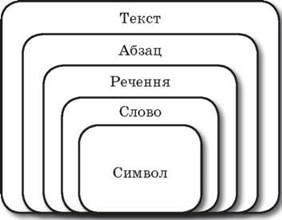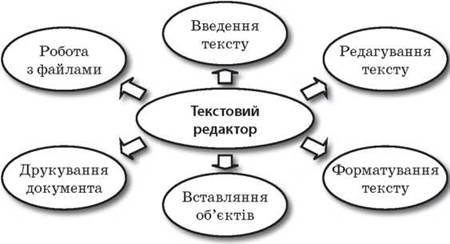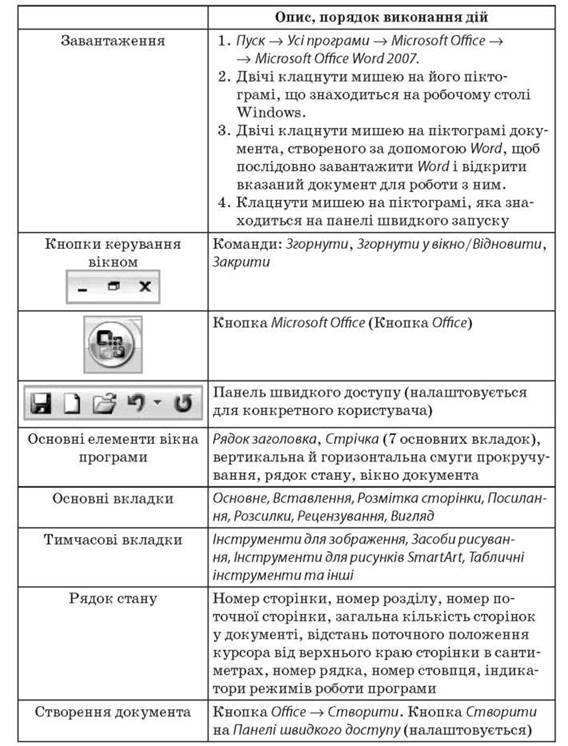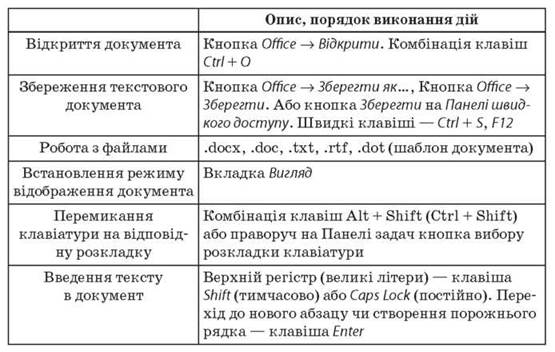| Головна » Статті » Розробки уроків з інформатики 6 клас до підручника Ривкінд |
Цілі:
Тип уроку: засвоєння нових знань. Обладнання: стенд «вивчаємо тему», таблиці «Учні повинні знати та вміти», «Критерії оцінювання», пам'ятки, комп'ютери, підручники, інструктивні картки, таблиці та схеми в паперовому чи електронному вигляді. Хід уроку І. організаційний етап Вступна бесіда за темою «Поняття операційної системи» — Сьогодні ми починаємо вивчати тему «Текстовий процесор», яка розрахована на вісім уроків. Під час вивчення цієї теми ви маєте виконати дві практичні роботи, наприкінці теми ми проведемо підсумково-узагальнювальний урок. Коротка характеристика нової теми. Висвітлення її ролі в курсі інформатики та в різних видах діяльності людини. Доведення важливості теми конкретними практичними прикладами. Ознайомлення зі стендом «Вивчаємо тему», таблицями «Учні повинні знати та вміти», «Критерії оцінювання». ІІ. мотивація навчальної діяльності — Вивчаючи інформатику в 5 класі, ви вже ознайомилися з роботою деяких комп’ютерних програм. Ви вже працювали в графічному редакторі Paint та редакторі презентацій Microsoft Office PowerPoint2007. Ви навчилися створювати й опрацьовувати графічні зображення, створювати комп’ютерні презентації. — Які ще є види документів? (З відповідей учнів виділити «текстові».) — Що потрібно, щоб швидко і грамотно створити текстовий документ? — Про це ми дізнаємося на цьому уроці. Ви ознайомитесь ще з однією з найважливіших програм — текстовим процесором. ІІІ. ПОВІДОМЛЕННЯ ТЕМИ, ЦІЛЕЙ, ЗАВДАНЬ УРОКУ IV. СПРИЙМАННЯ Й УСВІДОМЛЕННЯ НОВОГО МАТЕРІАЛУ Пояснення вчителя (як варіант — робота учнів з презентаціями) — Людина у своїй роботі дуже часто працює з текстом — пише листи, статті до газети, твори, повідомлення тощо, тобто створює текстові документи. Основним об’єктом текстових документів є текст, який складається із символів, слів, речень, абзаців, сторінок тощо.
У текстовий документ також можна вставити інші об’єкти — таблиці, діаграми, рисунки, схеми тощо. Для створення та опрацювання текстових документів використовують спеціальні програми — текстові процесори, наприклад Word (пакет Microsoft Office), LibmOffice Writer (LibreOffice), OpenWriter (OpenOffice.org) та інші. Працювати з текстовими документами можна ще в текстових редакторах. Текстовий редактор — це теж програма для створення та опрацювання текстових документів. Різниця між редакторами та процесорами умовна. Процесори зазвичай мають більше засобів для створення складних за оформленням текстів. В операційній системі Windows є два текстові редактори — WordPad, Блокнот. Місцезнаходження цих програм: Пуск ^ Усі програми ^ Стандартні. Принципи роботи в текстових редакторах аналогічні до принципів роботи в Microsoft Word, з яким ми ознайомимося більш детально. У нашій країні серед текстових процесорів найбільш поширений Microsoft Word (версії 2003, 2007, 2010), що є складовою частиною програмного пакета Microsoft Office. У середовищі текстового процесора над текстовим документом та його об’єктами можна виконувати такі операції:
Текстовий процесор — це одна з найважливіших комп’ютерних програм, яку має опанувати кожна освічена людина. Однак для того, щоб працювати з текстом, вам потрібно опанувати основні навички роботи на комп’ютері та знати клавіатуру. З клавіатурою ви ознайомилися в 5 класі. Пригадаймо основні навички. V. УСВІДОМЛЕННЯ ЗВ'ЯЗКІВ І ЗАЛЕЖНОСТЕЙ МІЖ ЕЛЕМЕНТАМИ ВИВЧЕНОГО МАТЕРІАЛУ — Пригадаймо основні типи клавіш клавіатури. Робота зі стендом «Клавіатура» Клавіатура. Призначення клавіш.
Робота з пам'яткою «Поради для безпечного використання клавіатури» (повторення вивченого в 5 класі матеріалу) Поради для безпечного використання клавіатури Розташуйте клавіатуру на рівні ліктя. Ваші передпліччя мають розслаблено опускатися по боках. Розташуйте клавіатуру по центру перед собою. Можна вважати центральною точкою клавішу «пропуск». Під час введення тексту ваші руки та зап’ястки мають не опускатись на клавіатуру, щоб далеко розташовані клавіші можна було діставати рухом усієї руки, а не витягуванням пальців. Не кладіть долоні або зап’ястки на будь-яку поверхню під час введення тексту. Під час введення тексту натискайте на клавіші легко, ваші зап’ястки мають бути прямі. Не допускайте різких ударів, не стукайте по клавішах. Коли ви не вводите текст, розслабте руки. Робіть перерви в роботі за комп’ютером Робота з клавіатурним тренажером (Stamina чи інший за вибором учителя) VІ. СПРИЙМАННЯ І УСВІДОМЛЕННЯ НОВОГО МАТЕРІАЛУ Пояснення вчителя або самостійна робота учнів з джерелом інформації У більшості програм ОС Windows, зокрема в пакеті Microsoft Office, правила роботи однакові. Наприклад, створення, відкриття, збереження та друкування документа в програмі MS Word здійснюється аналогічно до операцій у MS PowerPoint. Інтерфейс програми MS Word настроюваний, користувач має можливість його змінювати.
Учням роздають пам’ятки, учитель кожен пункт пояснює та демонструє на комп’ютері (використовуючи локальну мережу). Текстовий процесор MS Word 2007
Під час роботи з документом слід періодично зберігати текстовий документ у файлі, щоб не втратити результатів своєї роботи. Режими роботи в середовищі текстового процесора Для зручності роботи з документом можна встановити потрібний режим перегляду документа вибором відповідних кнопок вкладки Режими перегляду документа.
Також можна встановити необхідний масштаб відображення документа у вікні. Для цього потрібно в Рядку стану перемістити повзунок встановлення масштабу у потрібне місце або збільшити чи зменшити масштаб вибором відповідних кнопок вкладки Вигляд. Особливістю версій програми Microsoft Office Word 2007, 2010 є стрічковий інтерфейс. Стрічка переважно складається з вкладок, які містять кнопки, згруповані за призначенням. Стрічка є динамічним об’єктом. Деякі вкладки (робота із зображеннями, таблицями, діаграмами) з’являються на стрічці автоматично (тимчасові вкладки). Під Стрічкою основну частину екрана займає Робоча область документа, у якому відображається вміст текстового документа. Введення тексту Для введення тексту на екрані відображається вертикальна риска, що мерехтить (|). Це курсор, який показує, де починається введення тексту. Можна перемістити курсор, клацнувши мишею в місці бажаного розташування або скориставшись клавішами навігації. Учням слід нагадати, що на екрані під час введення тексту знаходяться два курсори: курсор клавіатури і миші, який зазвичай називають вказівником (маркером). Курсор клавіатури знаходиться тільки в полі тексту і слугує для вказування місця набору і редагування тексту. Курсор миші може переміщуватись по всьому екрану і слугує для швидкого переміщення курсору клавіатури на нове місце, а також для подання різноманітних команд. На додачу до букв, цифр, знаків пунктуації та символів, до літерних клавіш також зараховують Shift, CapsLock, Tab, Enter, Backspace і пропуск.
Проведення комплексу вправ для зняття м'язового напруження (Варіант 1) VІІ. УЗАГАЛЬНЕННЯ І СИСТЕМАТИЗАЦІЯ НАБУТИХ ЗНАНЬ Практичне завдання. Інструктаж з БЖД Варіант А Завдання за підручником Варіант Б Практичне завдання 1. Завантажте текстовий процесор MS Word у різні способи: 1) Виконайте Пуск ^ Усі програми ^ Microsoft Office ^ Microsoft Office Word2007. Закрийте вікно програми. 2) Двічі клацніть мишею на піктограмі, що знаходиться на робочому столі Windows. Закрийте вікно програми. 3) Двічі клацніть мишею на піктограмі текстового документа, вказаного вчителем, щоб послідовно завантажити Word і відкрити вказаний документ для роботи з ним. Закрийте вікно програми. 4) Клацніть мишею на піктограмі, яка знаходиться на панелі швидкого запуску. 2. Розгляньте вікно програми Microsoft Office Word 2007. Знайдіть основні елементи вікна (Кнопка Office, Панель швидкого доступу, Рядок заголовка, Стрічка, Лінійки, Рядок стану, Робоча область документа). 3. Розгляньте різні вкладення Стрічки. Використовуючи спливні підказки, ознайомтеся з елементами кожного вкладення. 4. Використовуючи смуги прокручування, з’ясуйте, скільки сторінок має документ. 5. Переміщуйте курсор по тексту, використовуючи клавіші керування курсором, кнопки PageUp, PageDown. 6. Закрийте вікно програми. Бесіда з елементами опитування — Що ми називаємо текстовим документом? — Які об’єкти може містити текстовий документ? — Як завантажити програму Microsoft Office Word 2007? — Для чого використовують програму MS Word? — З яких елементів інтерфейсу складається головне вікно редактора MS Word і в чому їх призначення? — Як ви розумієте поняття стрічковий інтерфейс? — Які вкладки має стрічка в MS Word? — Для чого використовують лінійки прокручування у MS Word? — Як створити новий документ у MS Word? — Як зберегти документ у MS Word? — Як відкрити документ? — Як зберегти файл під іншим ім’ям і в іншу папку? — Як завершити роботу з програмою MS Word? VІIІ. Домашнє завдання Опрацювати відповідний параграф підручника, конспект уроку, пам’ятки, роздані під час уроку. Завдання за підручником IX. Підсумки уроку 4 Рефлексія. — Чи задоволені ви своєю роботою? — З яким настроєм ви працювали на уроці? — Що вам запам’яталось на уроці? — Де вам стануть у пригоді набуті знання? X. ОЦІНЮВАННЯ РОБОТИ УЧНІВ | |||||||||||||||||||||||||||||||||||||||||
| Переглядів: 3675 | | | |||||||||||||||||||||||||||||||||||||||||
| Всього коментарів: 0 | |